Пошаговое руководство по добавлению музыки в слайд-шоу
Если вы хотите добавить красочности своим презентациям, добавление только красочных изображений и текста не может передать сообщение, которое вы пытаетесь донести. Добавление музыки в слайд-шоу было бы хорошей идеей. Установка правильной фоновой музыки или звуковых эффектов во время следующей презентации будет привлекать и развлекать вашу аудиторию.
Google Slides известен как одна из лучших альтернатив Microsoft PowerPoint благодаря своей доступности и первоклассным функциям, которые делают его фантастическим бесплатным вариантом. В этом руководстве вы узнаете, как добавить звук или музыку в свои презентации. Вы также обнаружите инструмент, который поможет вам сделать загруженные песни в Apple Music более доступными.
Содержание статьи Часть 1. Почему вы не можете добавить песни Apple Music в слайд-шоу?Часть 2. Как удалить DRM из песен Apple Music?Часть 3. Как добавить Apple Music в слайд-шоу?Часть 4. Резюме
Часть 1. Почему вы не можете добавить песни Apple Music в слайд-шоу?
Apple Music имеет огромную библиотеку треков, которая насчитывает около 90 миллионов. Apple Music поддерживает пространственное аудио и Звук без потерь, две функции, которые предоставляются подписчикам Apple Music без дополнительной платы. Обе эти функции значительно улучшают качество прослушивания Apple Music, предлагая музыку более высокого качества и объемный звук.
Контент в Apple Music можно транслировать или загружать для воспроизведения в автономном режиме, а также есть радиостанции, основанные на песнях и жанрах, доступные вместе с куратором. Радиостанция Apple Music 1. Apple Music может похвастаться выпуском эксклюзивных альбомов Дрейка, Тейлор Свифт, Бритни Спирс, Фрэнка Оушена, Future и многих других, и эта стратегия вызывает раздражение. Spotify с годами. Где найти музыкальный ресурс для добавления музыки в слайд-шоу? Apple Music может быть первым выбором из-за его огромного музыкального каталога и эксклюзивных альбомов!
Однако многие пользователи сталкиваются с проблемами при добавлении песен Apple Music в слайд-шоу. Они обнаружили, что не могут добавлять загруженную музыку в презентацию. Почему нельзя добавить музыку в слайд-шоу? Поскольку треки Apple Music защищены DRM и могут транслироваться только с помощью iTunes или приложения Apple Music, их нельзя использовать в слайд-шоу, видео или других устройствах сторонних производителей.
DRM означает управление цифровыми правами. Это механизм защиты от копирования, поэтому загруженный медиаконтент не может быть легко скопирован. У Apple есть собственный DRM, и он называется FairPlay. Теперь весь 90-миллионный музыкальный каталог Apple Music закодирован в формате ALAC (Apple Lossless Audio Codec) или AAC.

КАК удалить DRM от Apple Music или iTunes, чтобы мы могли воспроизвести выбранный трек с нашим слайд-шоу? Некоторые люди пытаются избежать этого, используя Apple Music Converters. Однако имейте в виду, что некоторые из этих конвертеров не имеют качества профессионального уровня. Некоторые из них даже заражены вредоносными и шпионскими программами. К счастью, мы нашли лучший, чтобы помочь вам.
Часть 2. Как удалить DRM из песен Apple Music?
Прежде чем добавлять музыку в слайд-шоу, вы должны преобразовать песни Apple Music в стандартный формат, поддерживаемый Google Slides. Google Slides работает только с аудиофайлами, хранящимися в вашей учетной записи Google Диска. Поддерживаемые форматы: MP3 и WAV. На рынке будет куча рекомендаций, но чтобы облегчить вашу задачу, мы поделимся тем, как это замечательное приложение, TunesFun Конвертер Apple Music, может быть очень полезным для вас.
TunesFun Apple Music Converter — это легальный и надежный способ отключить DRM для ваших песен. Используя TunesFun, вы сможете конвертировать песни Apple Music в стандартные музыкальные форматы. После этого вы можете продолжить процесс добавления музыки в слайд-шоу.
Основные характеристики TunesFun Конвертер Apple Music:
- Удалите DRM из музыки iTunes M4P, аудиокниг M4P/M4B и аудиокниг Audible AA/AAX на законных основаниях;
- Удалите DRM из песен, плейлистов и альбомов iTunes / Apple Music на законных основаниях;
- Распространенные выходные форматы без DRM: MP3, AAC, M4A, AC3, FLAC, WAV.
- Пакетное преобразование песен Apple Music со скоростью до 16X.
- Сохраняйте теги ID3 и все метаданные. Конвертируйте песни Apple Music со 100% качеством без потерь.
- Идеально совместим с Windows 10 и macOS.
Как использовать TunesFun Конвертер Apple Music:
- Скачать TunesFun Конвертер Apple Music включен TunesFun.
- Выберите свои любимые песни Apple Music из библиотеки.

- В настройках вывода выберите формат MP3, так как это наиболее широко используемый формат, совместимый с большинством устройств. При необходимости вы можете установить другие параметры, такие как выходная папка и качество вывода.

- Нажмите Convert, чтобы начать конвертацию.

- По завершении перейдите на вкладку «Готово». Вы увидите преобразованные файлы.

После преобразования песен Apple Music вы сможете воспроизводить их в любом музыкальном проигрывателе. Эти песни теперь свободны от DRM. Это означает, что больше нет механизма защиты от копирования, чтобы заблокировать ваш доступ к ним. Теперь, помимо добавления музыки в слайд-шоу, вы можете добавить музыку в TikTok, Premiere Pro, CapCut и другие приложения для редактирования видео.
Часть 3. Как добавить Apple Music в слайд-шоу?
Чтобы, наконец, завершить процесс добавления музыки в слайд-шоу, когда у вас есть преобразованные песни Apple Music без DRM, вам просто нужно загрузить их в свою учетную запись Google Диска, прежде чем вы сможете, наконец, добавить их в свою презентацию Google Slides.
- Перейдите на Google Диск и войдите в свою учетную запись Google.
- Нажмите кнопку «Создать» в левом верхнем углу страницы вашей учетной записи Google Диска. Затем нажмите кнопку «Загрузить файл» и загрузите преобразованные музыкальные файлы MP3 со своего устройства на Google Диск.
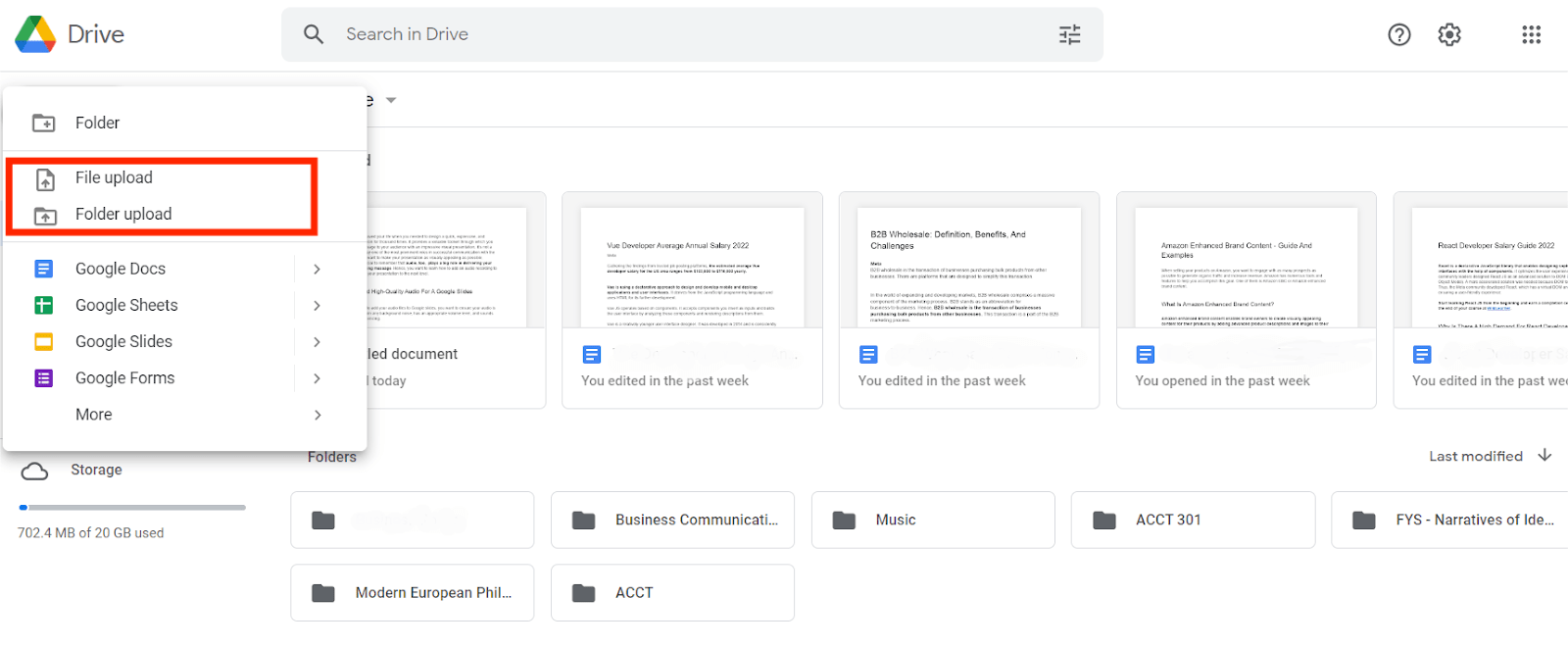
- Откройте Google Презентации. В презентации Google Slides перейдите к слайду, в который вы хотите вставить звук. В строке меню нажмите «Вставить», а затем выберите «Аудио».
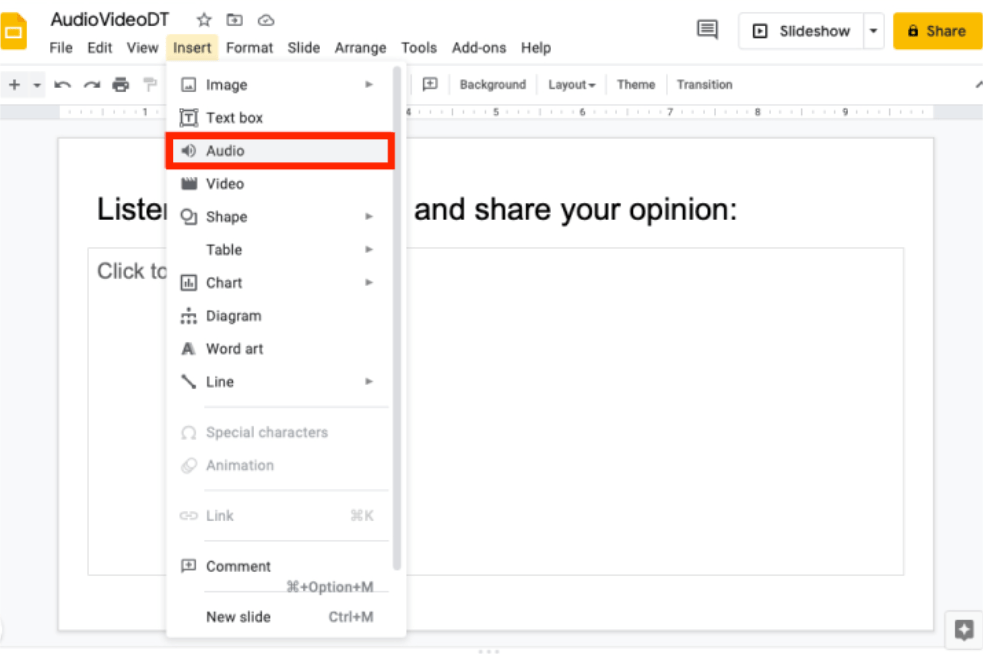
- На вкладке «Мой диск» найдите свой музыкальный файл, выберите его и нажмите кнопку «Выбрать».
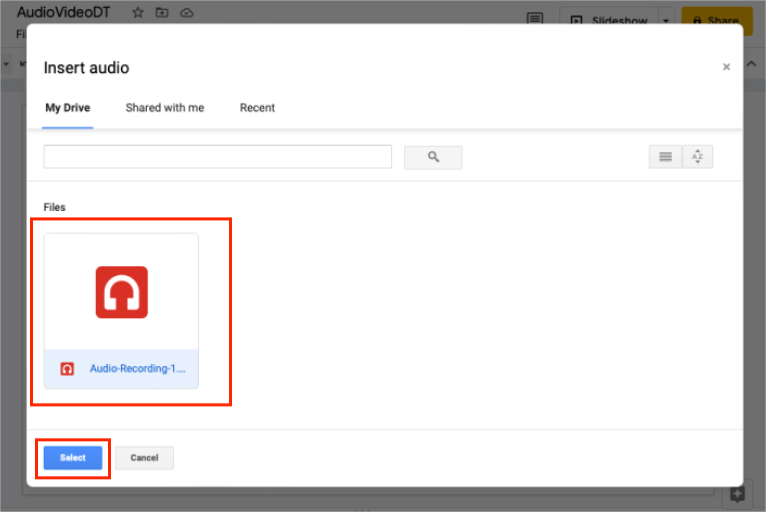
- После выбора аудио на слайде появится кнопка динамика. Нажмите на значок, чтобы воспроизвести звук, или переместите кнопку в любое место на слайде.
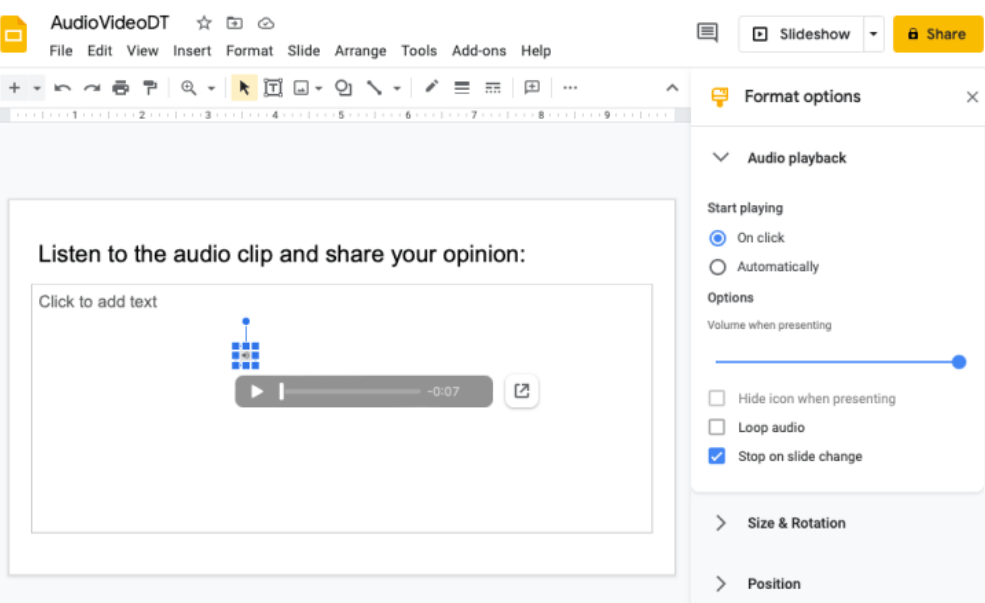
Google Slides позволяет выполнять базовое форматирование вашего аудио. А именно, вы можете управлять отражением, тенью, громкостью и другими важными элементами вашего аудиофайла, щелкнув значок аудио и настроив параметры меню, отображаемые в правой части экрана. Представленная здесь процедура достаточно подробна, чтобы научиться легко добавлять музыку в слайд-шоу.
Часть 4. Резюме
Когда вам нужно разработать быструю, выразительную и убедительную презентацию, вы можете использовать ее, чтобы донести любое сообщение до своей аудитории с помощью впечатляющей визуальной презентации Google Slides. Аудио играет большую роль в донесении убедительного сообщения до вашей аудитории. Следовательно, вам нужно изучить процесс добавления музыки в слайд-шоу, чтобы вывести презентацию на новый уровень.
В библиотеке Apple Music более 90 миллионов песен. О, и вы также можете смотреть музыкальные клипы без рекламы и знакомиться с эксклюзивным оригинальным контентом Apple. Это определенно ваш большой источник музыки для вашей презентации. Чтобы легально добавлять песни Apple Music, вы можете положиться на такие замечательные приложения, как это. TunesFun Конвертер Apple Music! Он преобразует все ваши песни Apple Music в стандартный музыкальный формат и удалит DRM. Нет необходимости в платных подписках Apple Music.
Оставить комментарий